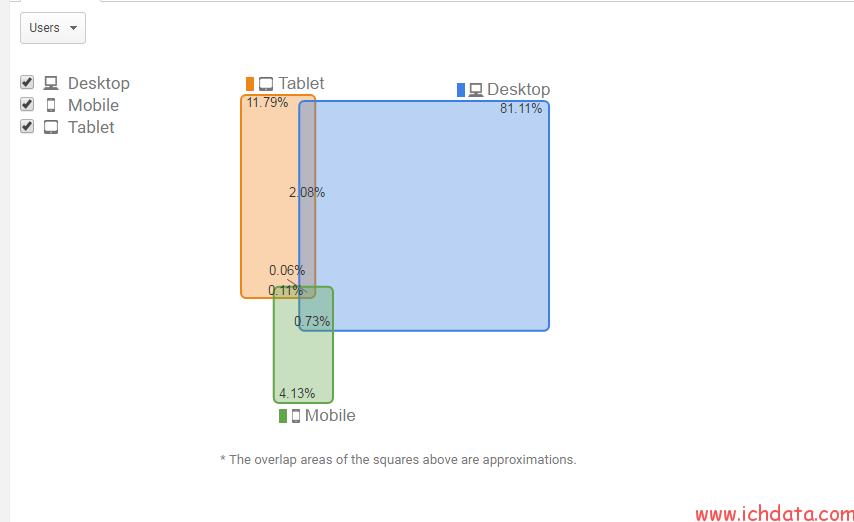更新时间:2025年1月17号
什么是User ID
User ID是一个功能,允许你给用户分配一个唯一标识符(而不是设备或浏览器),这样可以跟踪单一用户在不同设备或浏览器上的行为。
User ID不应包含个人识别信息(PII),例如电子邮件地址或电话号码,最大为256个字节。
为什么要用User ID
- 与后台数据打通:User ID作为你自己数据库里的ID,在这里起到一个外键的作用,将GA4的数据和后台数据打通
- 跨设备用户追踪:User ID允许你跟踪同一个用户在不同设备(如手机、平板、电脑)上的行为,从而提供一个更完整的用户旅程视图。这对于理解客户如何在不同平台上与你的品牌互动非常重要。
- 更准确的用户分析:相比于仅依靠cookie或设备ID,User ID可以提供更精确的用户行为分析,因为它不受浏览器清理cookie或使用不同设备的影响,User ID是针对登录用户的唯一标识符,它可以减少由于多设备登录导致的重复用户数据计数,从而提高数据的准确性
- 更好的归因模型:在多渠道营销中,User ID可以帮助你更准确地归因用户的转化,因为你可以看到用户在不同接触点和设备上的所有互动。
如何设置User ID
假设我现在想要设置User ID,并同时将其设置为用户级别自定义维度(也叫用户属性)。
需要注意,User ID最长不超过256字节,但用户级别自定义维度不超过36字节,所以,如果想将User ID同时设置为用户级别自订维度,那么User ID的的长度就不能超过36字节。
Step 1:生成User ID
用户注册时生成账户ID同时生成它的的加密后的User ID,这一步是你们自己后台生成的。
如当我注册用户时候,账户ID为haran.huang@gmail.com,同时在数据库中生成的加密的User ID为c11e9d2df。
注意:不要用PII信息作为User ID,如邮箱、电话号都是不行的,这会违反谷歌分析的隐私保护政策。
Step 2:GTM中获取User ID
获取UserID有多种方式:
- JavaScript变量
- 第一方Cookie:就是放到第一方cookie里
- 数据层:让开发通过数据层主动发送User ID
- DOM元素:放到页面元素里,然后通过DOM元素获取
这里以JavaScript变量的方式为例子,这个需要前端的同事协助将这个User ID设置JavaScript变量,需要在每个页面都能找到这个:
<script>
User_ID="<span style="font-size: 12pt;">c11e9d2df</span>";
</script>
在GTM中点击「变量」—「新建」—「选择一个变量类型以开始设置」——「JavaScript 变量」,命名为“User ID”,做如下设置
Step 3:设置User ID
在GA4的基础跟踪代码中配置设置做如下设置:
配置参数里可以为user_id或&uid,这个名字是系统定义,你不能修改的,右侧的值就是你要传递的变量了
Step 4:设置用户级别自订维度
在GTM中点击「变量」—「新建」—「选择一个变量类型以开始设置」——「Google 代码:事件设置」,命名为“Common Event Parameter”,在Google Analytics User Properties里设置属性名称user_id_cd(建议将属性名称命名为name_cd的结构,cd表示custom dimension),如下设置
如果你已经创建有Google 代码:事件设置变量,那么就在Google Analytics User Properties里增加user_id_cd的设置。
然后将Common Event Parameters设置到GA4的基础跟踪代码中共享事件设置里:
Step 5:预览调试
在GTM里预览调试:
如预期触发,数据准确,可以发布到线上。
Step 6:自定义设置
要在GA4里注册user_id_cd,在GA4中点击「管理」」——「自定义设置」——「创建自定义维度」,然后做如下设置:
注意:范围是要选用户。
Step 7:验证数据
由于数据延时,一般隔天到GA4里查看数据。
User ID对数据的处理机制
同个会话内,User ID会通过会话ID将其关联,如用户访问页面A,访问页面B,然后登录后有User ID,这几个访问都市通过会话内的,所以默认都会有User ID。
跨设备报告解读
有可以在探索中使用跨设备报告:
这个报告可以让你知道
- 各种终端的使用情况,如上图中移动端的占比仅为2成,而国内国外同期第三方报告中,移动端的都已经超过桌面端的,所以对上面这个数据来说,移动端的比例是低于行业水平的,应该还有不小的空间可以提高的。当然这个需要考虑自身产品的目标用户群的的属性问题,如移动端是智能移动设备出现后的十年间才形成的这个趋势,用户都是偏年轻的。
- 跨设备比例情况:在多终端的时代,用户不免就会跨设备,移动端的便捷性可以提高用户的使用频率,所以设备的现状可以给你在引导和营销提供数据上的支持。跨设备报告有助于关联来自不同会话的设备和活动数据,更好地了解自己的用户,以及在转化过程中每一步的行为。
常见错误
Client ID被四舍五入
将Client id 设置为用户级别自订维度,你可能会遇到Client ID被截断的情况,如:
其实,这并不是被截断,而是Client ID被四舍五入,如果Client ID被谷歌分析视为是数字类型,那么会自动的四舍五入,解决方式是在Client ID前面添加字符,欺骗谷歌分析。
这种情况不是所有人都会遇到,是偶发的。
转化划分到直接渠道
这是因为将Users ID设置为事件参数,这会导致转化都划分为直接渠道,这是bug。
官方在2024年9月25号公告,这个bug已经修复。